
Protel DXP系统自动布线的参数包括布线层面、布线优先级、导线的宽度、布线的拐角模式、过孔孔径类型和尺寸等。一旦设定这些参数,自动布线器就会依据这些参数进行布线。因此,自动布线的好坏在很大程度上取决于自动布线参数的设定,用户必须认真设置。
Protel DXP的设计规则覆盖了电气、布线、制造、放置、信号完整性要求等,但其中大部分都可以采用系统默认的设置但用户也有必要熟悉这些规则。
1.“PCB Rules and Constraints Editor”对话框
在PCB的编辑环境中,选择“Design”→“Rules”命令,打开“PCB Rules and Constraints Editor”(PCB设计规则与约束编辑器)对话框,如图9-80所示。
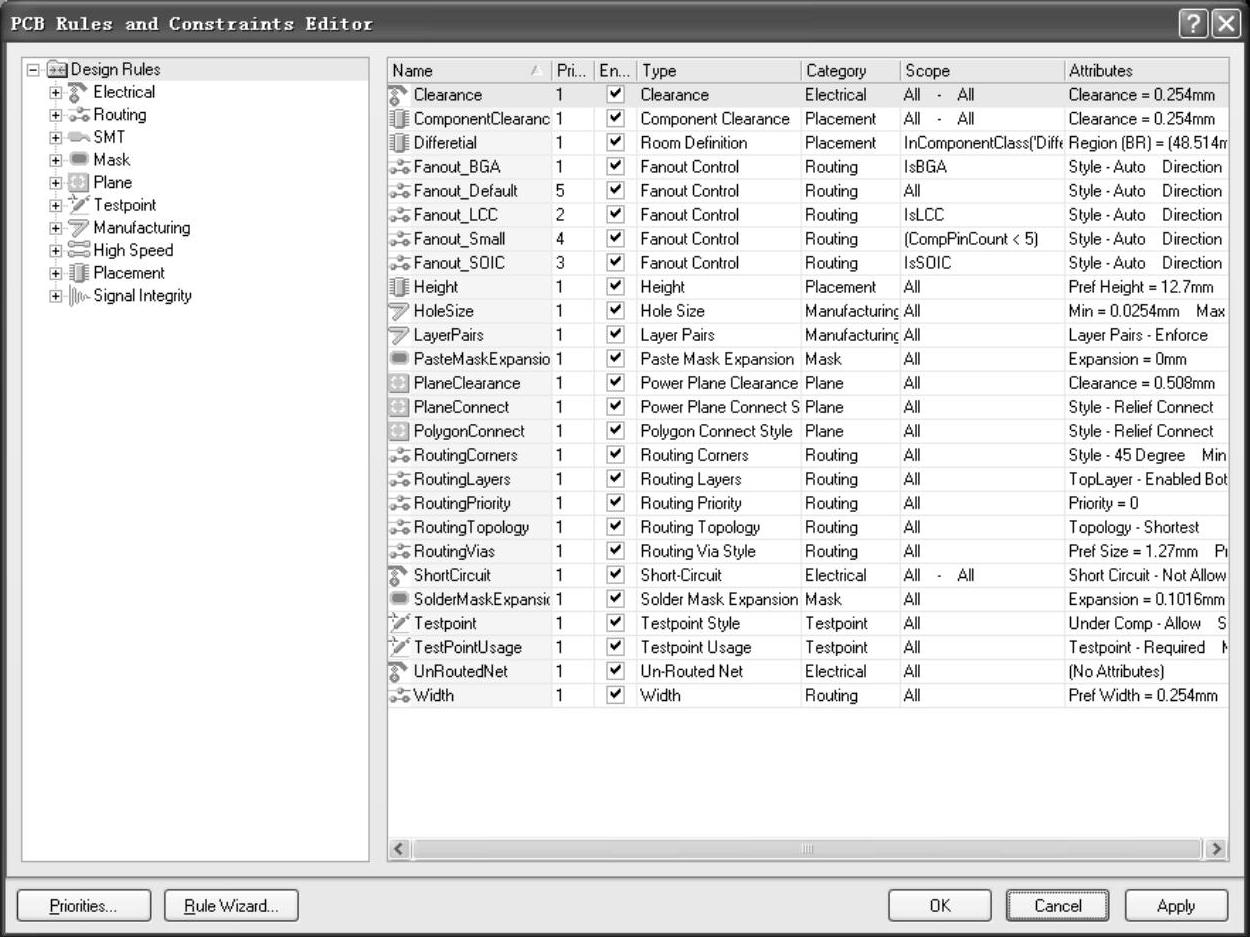
图9-80 “PCB Rules and Constraints Editor”对话框
在该对话框中可以看出,PCB编辑器将设计规则分成10大类,左侧显示设计规则的类别,右侧显示对应规则的设置属性。包括设计规则中的电气特性、布线、电层和测试等参数。
(1)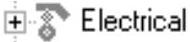 电气设计规则
电气设计规则
在“PCB设计规则与约束编辑器”对话框中,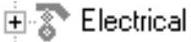 表示电气设计规则,设置在电路板布线过程中所遵循的电气方面的规则。双击
表示电气设计规则,设置在电路板布线过程中所遵循的电气方面的规则。双击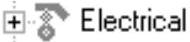 选项,可以看到电气设计规则中包含以下几项。
选项,可以看到电气设计规则中包含以下几项。
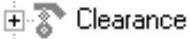 :设置具有电气特性对象之间间距的规则,可以设置导线与导线、导线与焊盘、焊盘与焊盘之间的间距规则。
:设置具有电气特性对象之间间距的规则,可以设置导线与导线、导线与焊盘、焊盘与焊盘之间的间距规则。
 :设置在PCB上是否可以出现短路的规则,通常情况下不允许出现短路。
:设置在PCB上是否可以出现短路的规则,通常情况下不允许出现短路。
 :设置在PCB上是否可以出现未连通的网络。
:设置在PCB上是否可以出现未连通的网络。
 :设置在PCB上是否可以出现未连接的引脚。
:设置在PCB上是否可以出现未连接的引脚。
(2) 布线设计规则
布线设计规则
在“PCB设计规则与约束编辑器”对话框中, 表示布线设计规则。双击
表示布线设计规则。双击 选项,可以看到布线设计规则中包含以下几项。
选项,可以看到布线设计规则中包含以下几项。
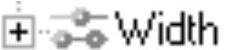 :设置走线宽度,可以设置走线时的最小线宽、最大线宽和优先使用的线宽。
:设置走线宽度,可以设置走线时的最小线宽、最大线宽和优先使用的线宽。
 :设置走线的拓扑,可以设置一个网络中走线采用的拓扑结构。
:设置走线的拓扑,可以设置一个网络中走线采用的拓扑结构。
 :设置走线优先级,可以设置每一个网络的走线优先级。
:设置走线优先级,可以设置每一个网络的走线优先级。
 :设置布线时哪些信号层可以使用。
:设置布线时哪些信号层可以使用。
 :设置走线拐角形式,可以选择各种拐角方式。
:设置走线拐角形式,可以选择各种拐角方式。
 :设置走线时采用的过孔。
:设置走线时采用的过孔。
 :设置走线时扇出的输出形式。
:设置走线时扇出的输出形式。
(3)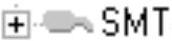 焊盘设计规则
焊盘设计规则
在“PCB设计规则与约束编辑器”对话框中,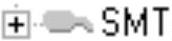 表示焊盘设计规则。双击
表示焊盘设计规则。双击 选项,可以看到焊盘设计规则中包含以下几项。
选项,可以看到焊盘设计规则中包含以下几项。
 :在表贴型焊盘出现走线拐角时,设置拐角和焊盘的距离。
:在表贴型焊盘出现走线拐角时,设置拐角和焊盘的距离。
 :设置表贴型焊盘连接到平面时的走线距离。
:设置表贴型焊盘连接到平面时的走线距离。
 :设置表贴型焊盘连线的导线宽度。
:设置表贴型焊盘连线的导线宽度。
(4)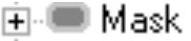 阻焊物质设计规则
阻焊物质设计规则
在“PCB设计规则与约束编辑器”对话框中,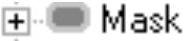 表示阻焊物质设计规则。双击
表示阻焊物质设计规则。双击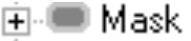 选项,可以看到阻焊物质设计规则中包含以下几项。
选项,可以看到阻焊物质设计规则中包含以下几项。
 :设置锡膏防护层和焊盘之间的间距。
:设置锡膏防护层和焊盘之间的间距。
 :设置阻焊层和焊盘之间的间距。
:设置阻焊层和焊盘之间的间距。
(5)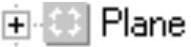 平面布线相关的走线规则
平面布线相关的走线规则
在“PCB设计规则与约束编辑器对”话框中,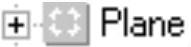 表示平面布线相关的走线规则。双击
表示平面布线相关的走线规则。双击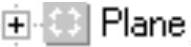 选项,可以看到平面布线相关的走线规则中包含以下几项。
选项,可以看到平面布线相关的走线规则中包含以下几项。
 :设置电源层与焊盘的连接形式。
:设置电源层与焊盘的连接形式。
 :设置电源层与焊盘的间距。
:设置电源层与焊盘的间距。
 :设置多边形敷铜的连接形式。
:设置多边形敷铜的连接形式。
(6) 测试点布线规则
测试点布线规则
在“PCB设计规则与约束编辑器对”话框中,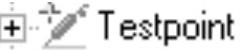 表示测试点布线规则。双击
表示测试点布线规则。双击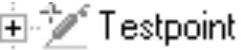 选项,可以看到测试点布线规则中包含以下几项。
选项,可以看到测试点布线规则中包含以下几项。
 ;设置测试点的形式。
;设置测试点的形式。
 :设置测试点的使用参数。
:设置测试点的使用参数。
(7) 制作工艺规则
制作工艺规则
在“PCB设计规则与约束编辑器”对话框中, 表示制作工艺规则。双击
表示制作工艺规则。双击 选项,可以看到制作工艺规则中包含以下几项。
选项,可以看到制作工艺规则中包含以下几项。
 :设置环状物内外径间距下限。
:设置环状物内外径间距下限。
 :设置走线角度。
:设置走线角度。
 :设置通孔孔径的上限和下限。
:设置通孔孔径的上限和下限。
 :设置是否允许使用差分层。
:设置是否允许使用差分层。
(8) 高速信号线布线规则
高速信号线布线规则
在“PCB设计规则与约束编辑器”对话框中, 表示高速信号线布线规则。双击
表示高速信号线布线规则。双击 选项,可以看到高速信号线布线规则中包含以下几项。
选项,可以看到高速信号线布线规则中包含以下几项。
 :设置差分线对的布线规则。
:设置差分线对的布线规则。
 :设置高速信号线走线长度。
:设置高速信号线走线长度。
 :设置匹配网络走线长度。
:设置匹配网络走线长度。
 :设置90°拐角和焊盘的距离。
:设置90°拐角和焊盘的距离。
 :设置表贴型焊盘下是否允许出现过孔。
:设置表贴型焊盘下是否允许出现过孔。
 :设置布线时过孔数目上限。
:设置布线时过孔数目上限。
(9) 元器件布局规则
元器件布局规则
在“PCB设计规则与约束编辑器”对话框中, 表示元器件布局规则。双击
表示元器件布局规则。双击 选项,可以看到元器件布局规则中包含以下几项。
选项,可以看到元器件布局规则中包含以下几项。
 :在PCB析上定义元器件布局的区域。
:在PCB析上定义元器件布局的区域。
 :设置元器件间距。
:设置元器件间距。
 :设置PCB上元器件允许的旋转角度。
:设置PCB上元器件允许的旋转角度。
 :设置PCB上允许摆放元器件的层面。
:设置PCB上允许摆放元器件的层面。
 :设置忽略的网络。
:设置忽略的网络。
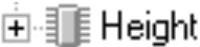 :设置元器件的高度。
:设置元器件的高度。
(10) 信号完整性规则
信号完整性规则
在“PCB Rules and Constraints Editor”对话框中, 表示信号完整性规则。
表示信号完整性规则。
2.常用的布线规则
本书着重介绍双面板的制作,Signal Layers(信号层)只涉及Top Layer(顶层)和Bottom Layer(底层),所以信号层只有顶层和底层。考虑到初级用户的实际需要,本书将只对经常用到的布线规则进行介绍,其他布线规则可以在今后的实践中不断学习。
(1)Electrical(电气特性)
电气特性的设置主要用于DRC电气校验。当布线过程中违反电气特性规则时,DRC设计校验器将会自动报警,提醒用户。单击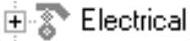 选项,将会弹出如图9-81所示的“电气特性规则设置”对话框。
选项,将会弹出如图9-81所示的“电气特性规则设置”对话框。
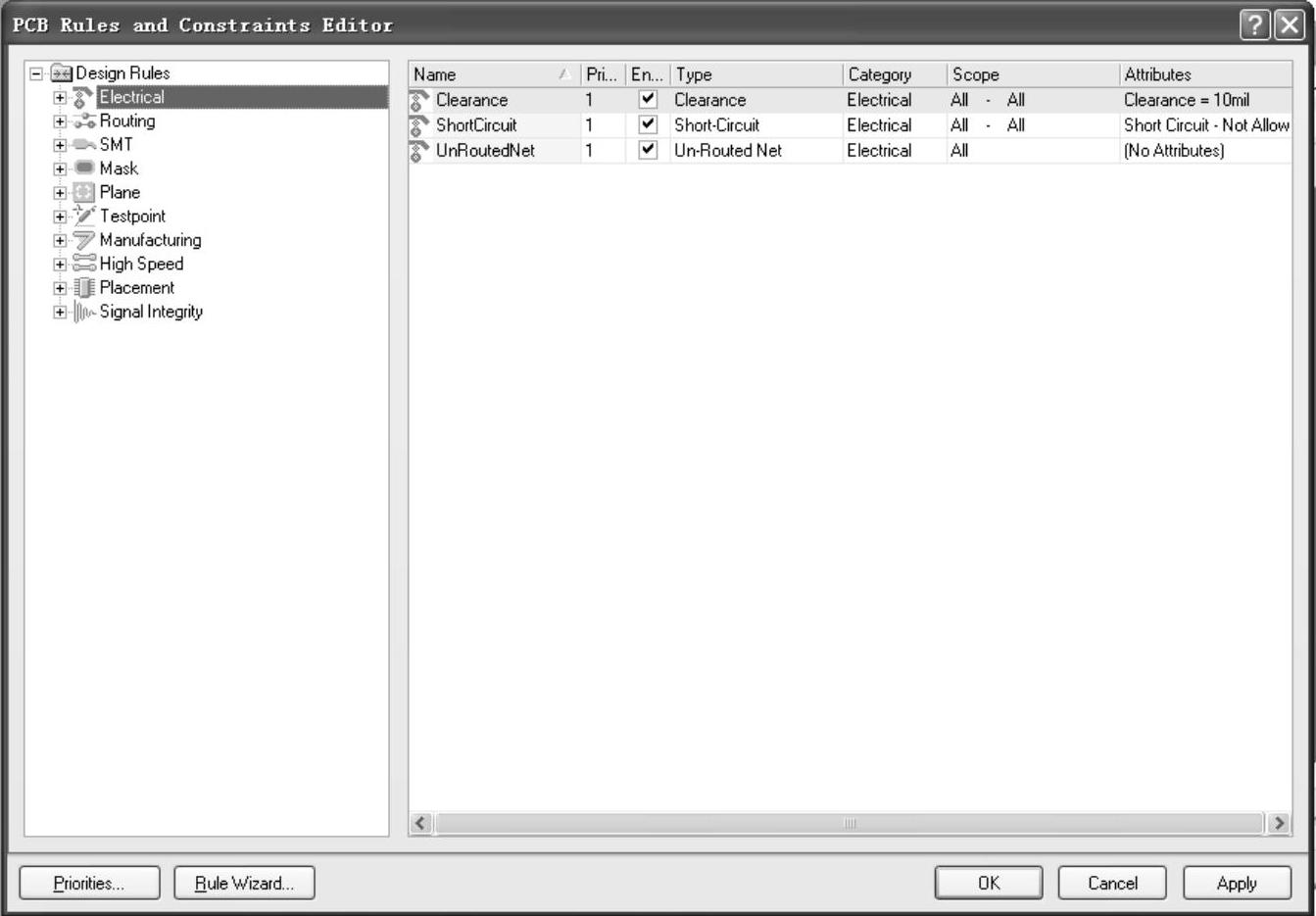
图9-81 “电气特性规则设置”对话框
1)Clearance:安全间距设置。双击“Clearance”选项,将会弹出“安全间距设置”对话框,如图9-82所示。安全间距表示在保证电路板正常工作的前提下导线与导线之间、导线与焊盘之间的最小距离。
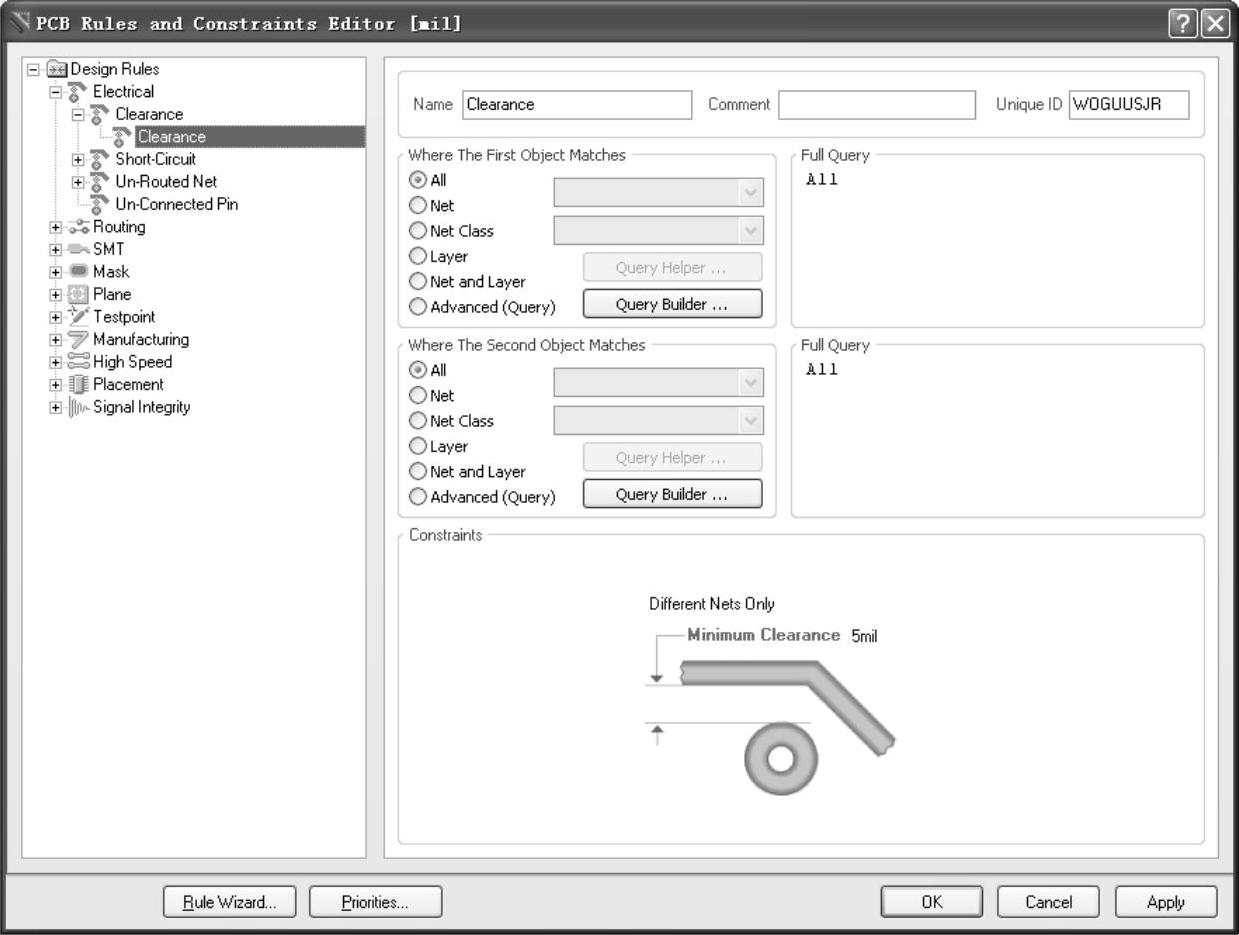
图9-82 “安全间距设置”对话框
该对话框主要分为以下几部分。
● Where The First Object Matches(第一对象的安全范围设定):用于设定本规则适用的范
围,该规则适用的范围:All(全部网络)、Net(某个指定的网络)、Net Class(指定的
网络类别)、Layer(某个指定的工作层面)、Net and Layer(指定的网络和指定的工作
层面)、Advanced(高级设置)。在图9-82中,只需选中各选项对应的单选按钮即可,
通常情况下采用默认设置All(全部网络),即该规则适用于整个电路板。
● Where The Second Object Matches(第二对象的安全范围设定):同第一对象的安全设
定一样,可以设定该规则适用的范围:All(全部网络)、Net(某个指定的网络)、(www.xing528.com)
Net Class(指定的网络类别)、Layer(某个指定的工作层面)、Net and Layer(指定
的网络和指定的工作层面)、Advanced(高级设置)。在图9-82中,只需选中各选项
对应的单选按钮即可,通常情况下采用默认设置All(全部网络),即该规则也适用
于整个电路板。
● Constraints(布线属性):用于设定元器件之间允许的最小间距(Minimum Clearance),
这里采用默认设置5mil。
2)ShortCircuit:短路规则设定。双击“ShortCircuit”选项,将会弹出“短路规则设置”对话框,如图9-83所示。

图9-83 “短路规则设置”对话框
短路规则表达的是两个物体之间的连接关系,在该对话框中,用户可以设定该规则适用的范围:All(全部网络)、Net(某个指定的网络)、Net Class(指定的网络类别)、Layer(某个指定的工作层面)、Net and Layer(指定的网络和指定的工作层面)、Advanced(高级设置)。在图9-83中只需选中选项前对应的单选按钮即可。在本例中,将第一图件和第二图件均设定为All(全部网络)。
此外,选中“Constraints”选项区域的“Allow Short Circuit”复选框,即可允许两根导线短路,初学用户应当慎用这一选项。
3)UnRoutedNet:未布线网络规则设定。双击“UnRoutedNet”选项,将会弹出“未布线网络规则设置”对话框,如图9-84所示。
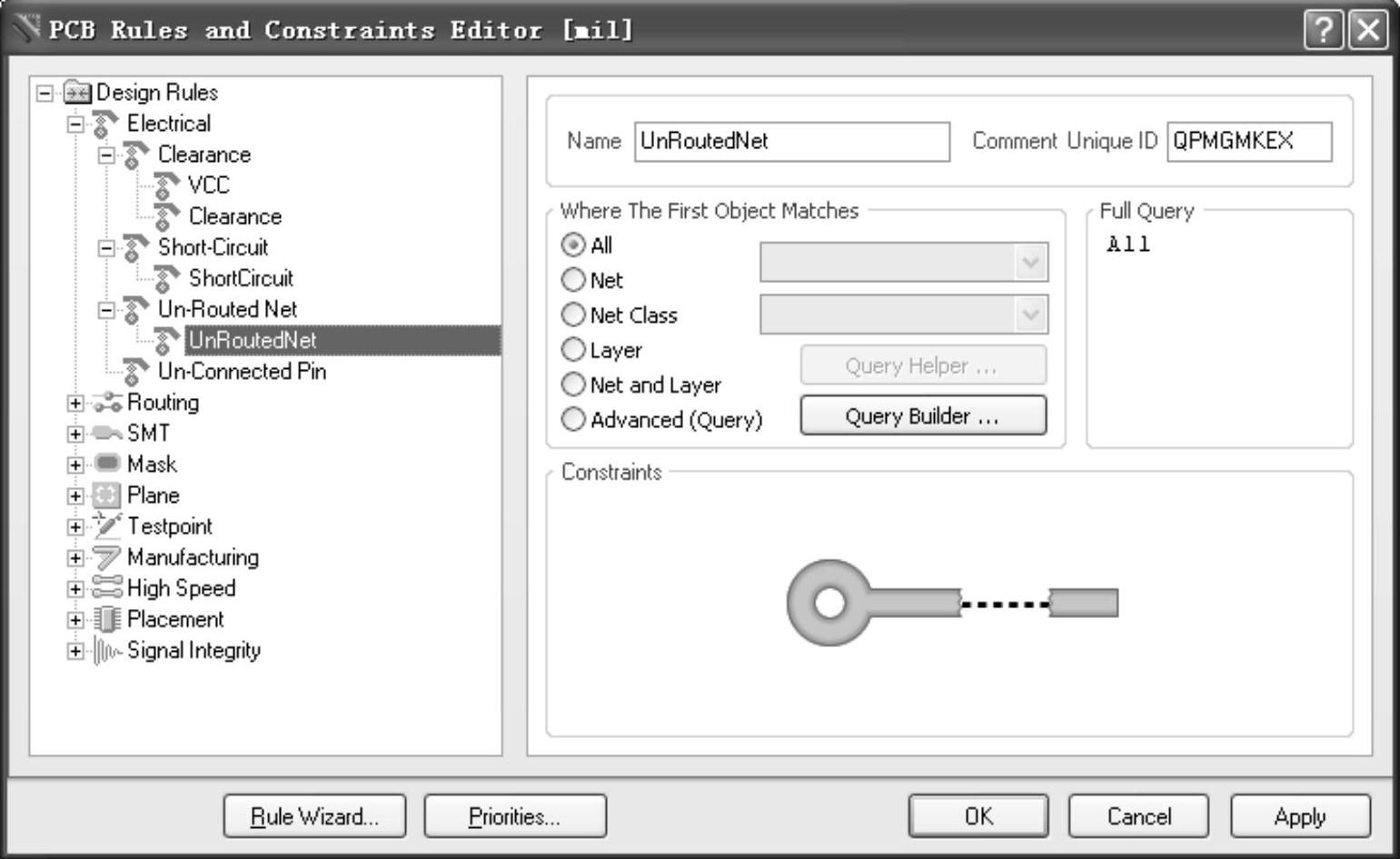
图9-84 “未布线网络规则设置”对话框
未布线网络规则表达的是同一网络连接之间的关系。在该对话框中,用户可以设定该规则的适用范围:All(全部网络)、Net(某个指定的网络)、Net Class(指定的网络类别)、Layer(某个指定的工作层面)、Net and Layer(指定的网络和指定的工作层面)、Advanced(高级设置)。在图9-84中只需选中选项前对应的单选按钮即可。在本例中,将未布线网络规则设定为All(全部网络)。
(2)Routing(布线规则)
布线规则主要用于设定自动布线过程中的布线规则,它是自动布线器布线的依据,布线规则设定是否合理将直接关系到自动布线的好坏。选择“Routing”选项,即可弹出如图9-85所示的“布线规则”对话框。在该对话框中,可以设定Width(布线宽度)、Routing Topology(布线拓扑结构)、Routing Priority(布线优先级)、Routing Layers(布线工作层面)、Routing Corners(布线的拐角模式)、Routing Via Style(布线过孔类型)、Fanout Control(扇出控制)等布线规则。而在上述布线规则中,布线宽度显得至关重要,如果布线规则设定得好,将大大减少自动布线后的手动调整工作。

图9-85 “布线规则”对话框
1)Width设置布线宽度:该选项用于定义布线时导线宽度的最大、最小允许值和典型值。在Width(布线宽度)选项上双击,即可弹出如图9-86所示的“布线宽度设置”对话框。
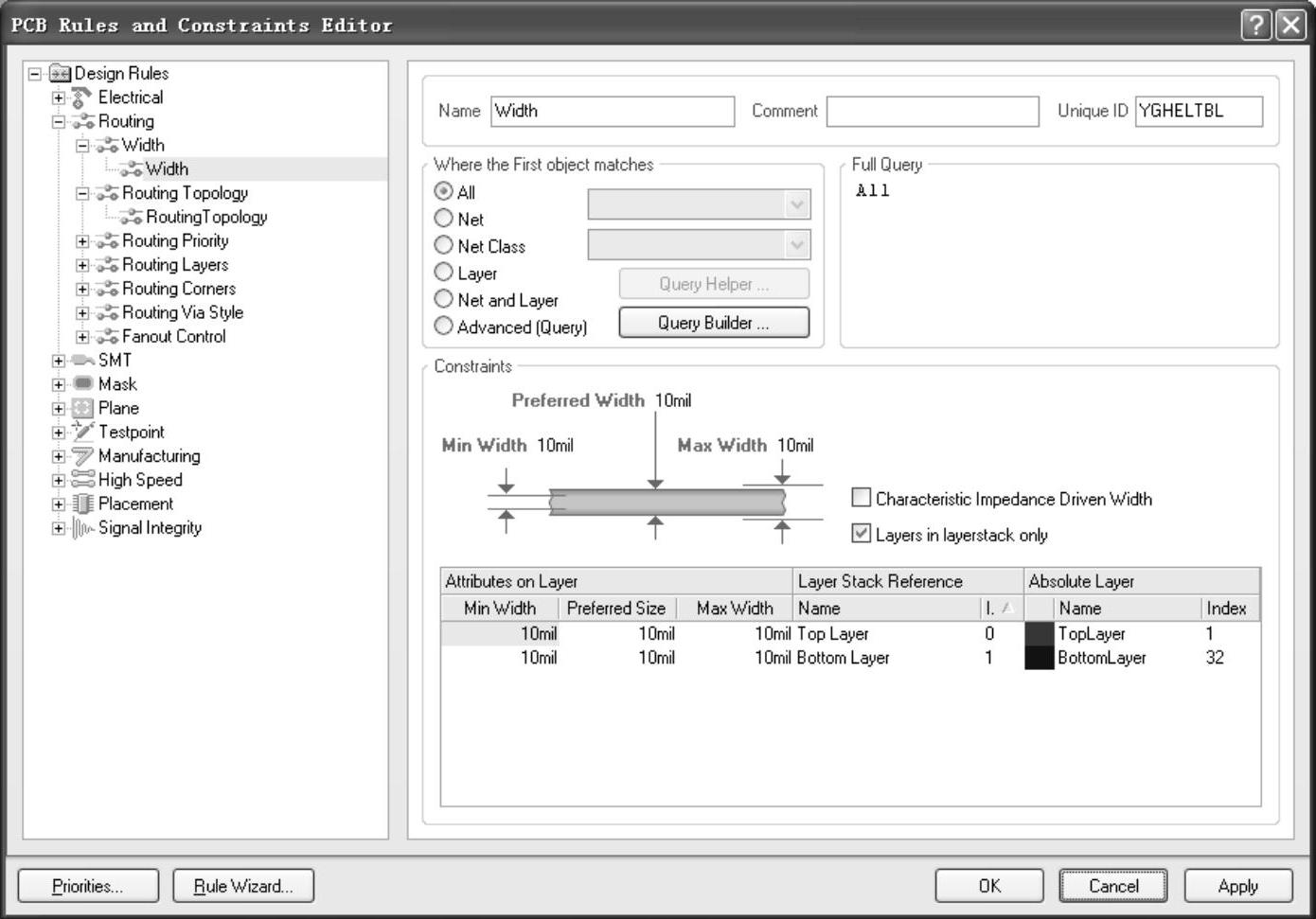
图9-86 “布线宽度设置”对话框
该对话框主要分为以下几部分。
● Where the First object matches(布线宽度适用范围设定):设置为All(整板),即该规
则适用于整个电路板。
● Constraints(布线宽度属性):用于设定当前布线宽度所允许的Min Width(最小线
宽)、Max Width(最大线宽)和Preferred Width(典型线宽)。系统默认时,所有布
线宽度均为10mil。一般情况下,将布线宽度的属性设定:(Min Width为3mil、Max
Width为10mil和Preferred Width为5mil)。这部分还有两个可选项:Characteristic
Impedance Driven Width(特性阻抗驱动线宽)和Layers in layerstack only(只针对层
集合中的层,即可布线层)。
如将电源的布线宽度单独设定,命名为VCC,在Width选项上右击,即可弹出如图9-87所示的修改布线规则的菜单选项,选择“New Rule”命令后,即可弹出新的布线宽度对话框,将布线宽度名称设定为VCC,布线宽度适用范围为Net,在右边的下拉列表中选择网络号为VCC,其他设定如图9-88所示。
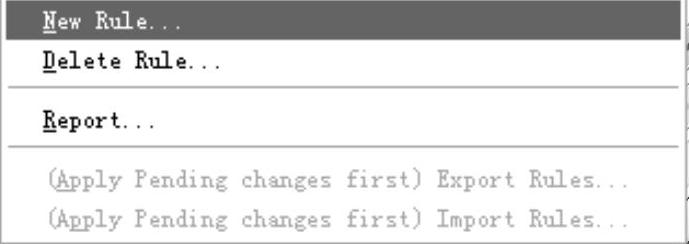
图9-87 布线规则的菜单选项
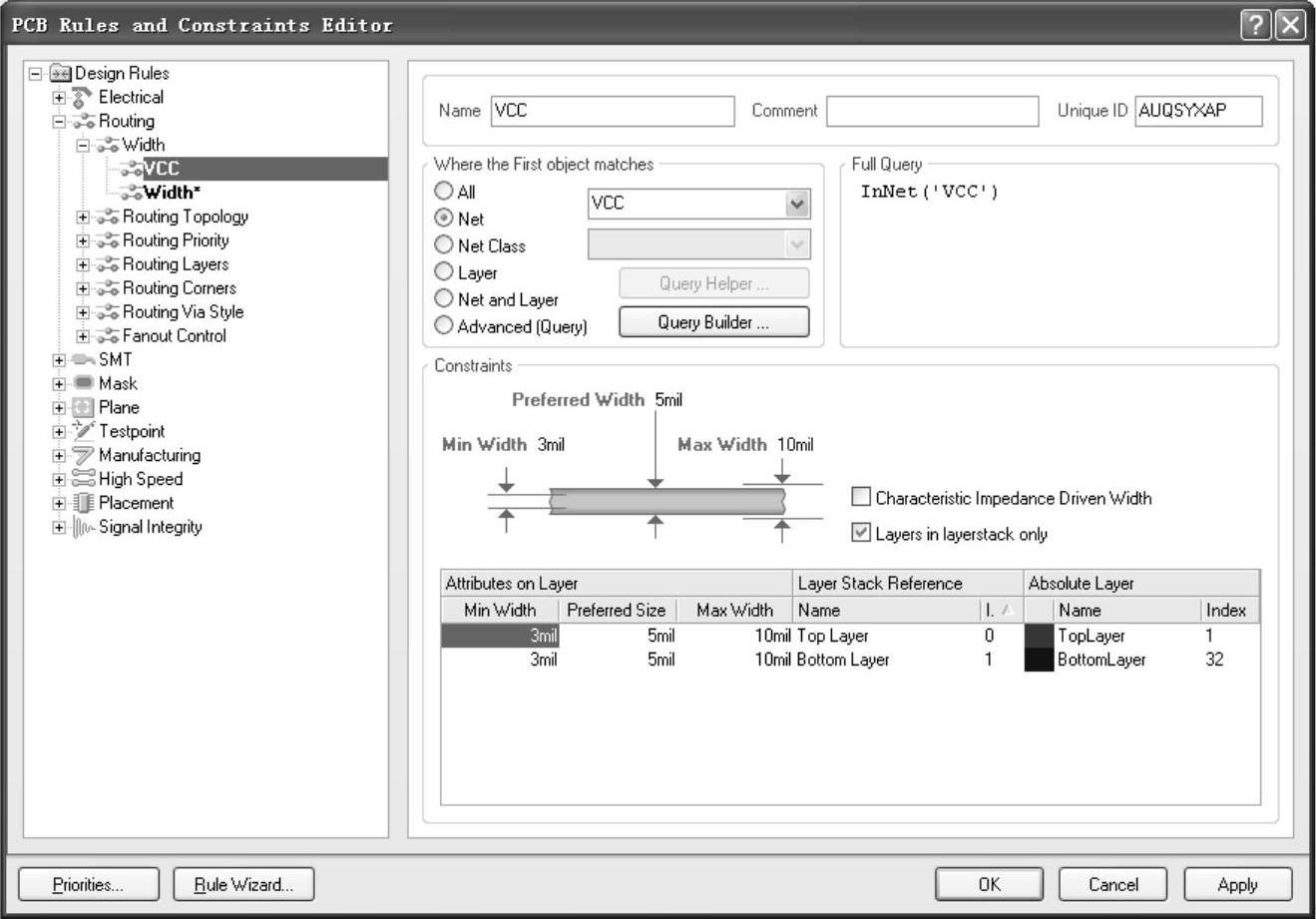
图9-88 设定电源布线宽度
2)Routing Topology设置布线拓扑结构:该选项主要用于定义引脚和引脚之间的布线方式规则,双击Routing Topology选项即可进入如图9-89所示的“布线拓扑结构设置”对话框。在该对话框中,保持系统默认设置,即范围为All(全部网络),属性参数为Shortest(最短)。
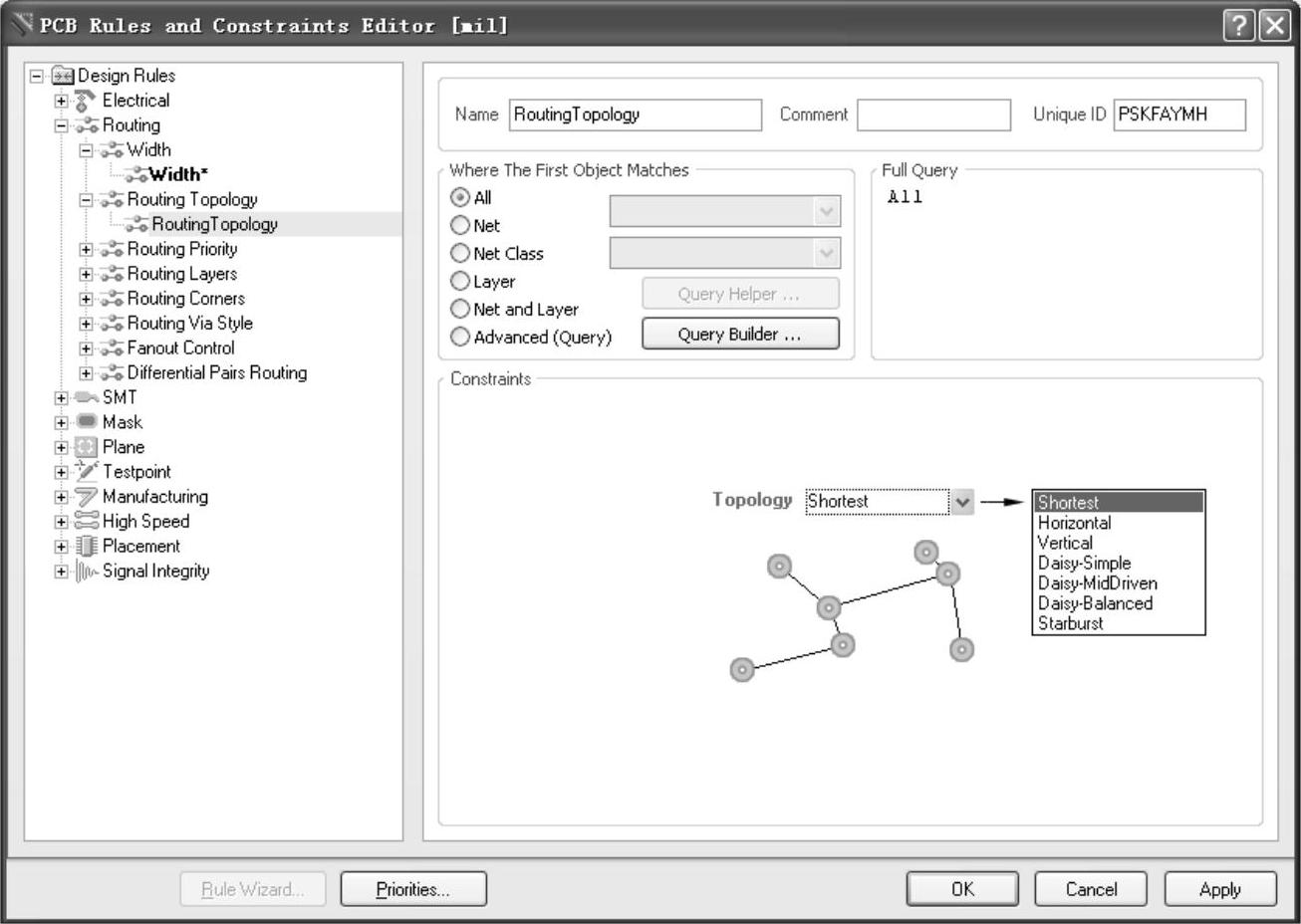
图9-89 “布线拓扑结构设置”对话框
3)Routing Priority设置布线优先级:布线优先级是指程序允许用户设定各个网络布线的顺序,优先级高的网络布线早,优先级低的网络布线晚。Protel DXP提供了0~100共101种优先级选择,数字0代表的优先级最低,100代表的优先级最高。双击“Routing Priority”选项,即可进入如图9-90所示的“布线优先级设置”对话框。
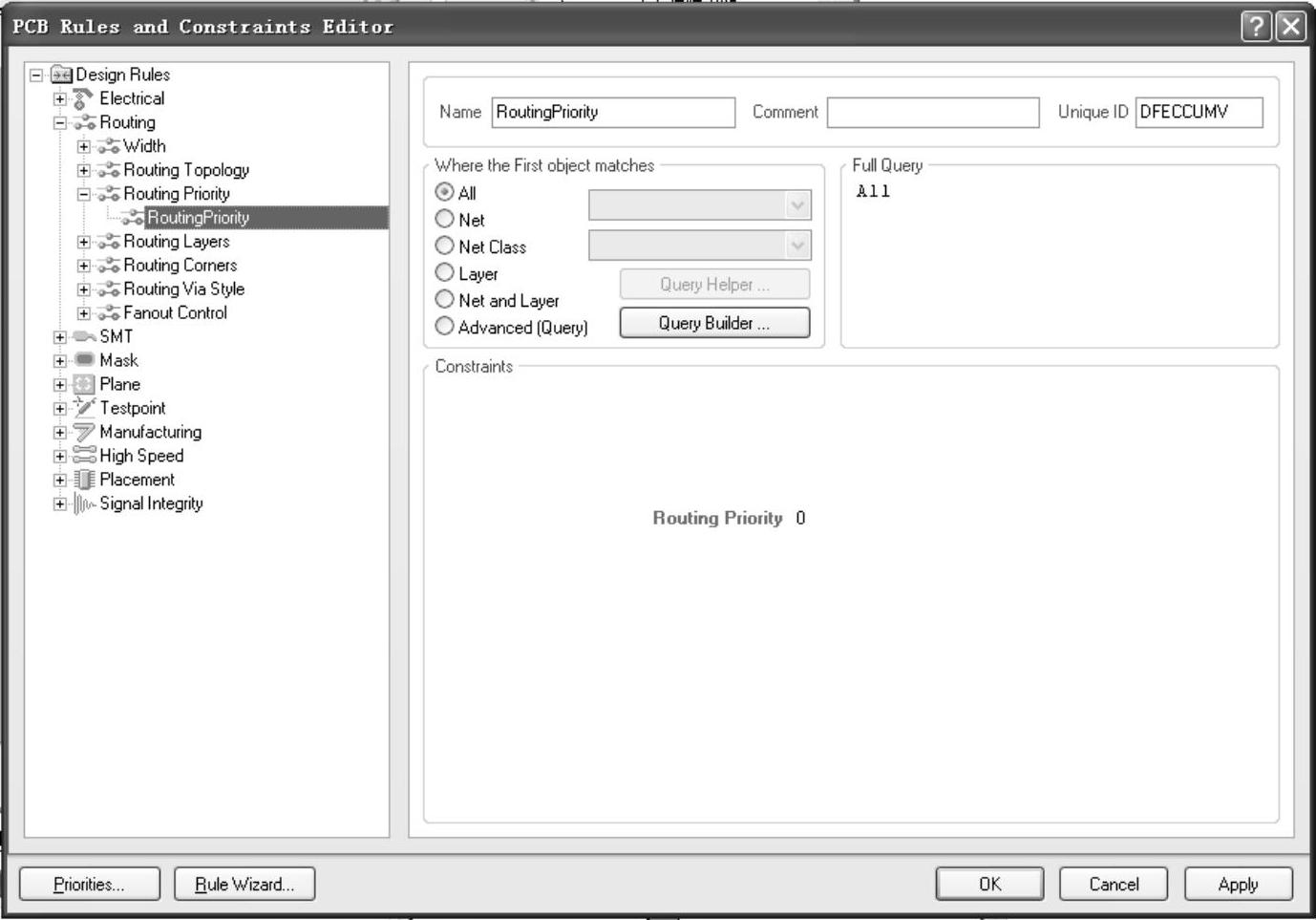
图9-90 “布线优先级设置”对话框
该对话框主要分为两部分。
● Where the First object matches(布线优先级范围的设定):这里将布线优先级的范围设
置为All(整板),即该规则适用于整个电路板。
● Constraints(布线优先级属性):用于设定当前指定网络的布线优先级,在这里采用
系统的默认值0。
4)Routing Layers设置布线工作层面:该选项用于设置布线的工作层面及各个布线层面上走线的方向。双击“Routing Layers”选项,即可进入如图9-91所示的“布线工作层面设置”对话框。
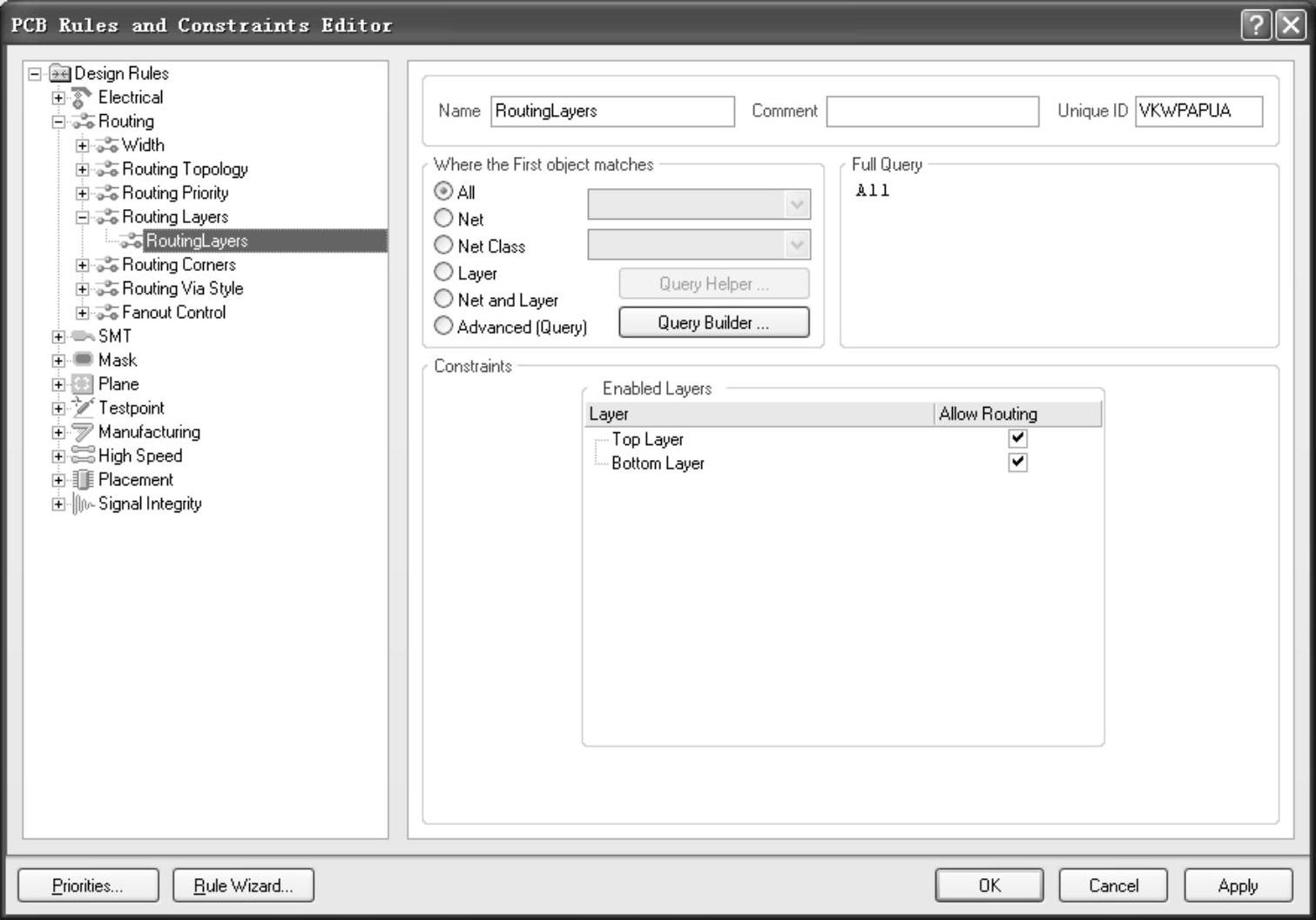
图9-91 “布线工作层面设置”对话框
该对话框主要包括两部分。
● Where the First object matches(布线工作层面范围的设定):这里将布线工作层面范围
设置为All(整板),即该规则适用于整个电路板。
● Constraints(布线工作层面属性):用于设定布线层面和各个层面的布线方向。通常
为了降低布线间的耦合面积,减少干扰,不同层的布线需要设置成不同的走向。
如果用户需要更改布线走向,则选择“Auto Route”→“Setup”命令,打开“Situs Routing Strategies”对话框,如图9-92所示。单击 按钮,打开“Layer Directions”(布线工作层方向)对话框,如图9-93所示。单击每层的“Current Setting”栏,激活下拉列表框,单击下拉按钮,从下拉列表中选择合适的布线走向。布线走向有以下几种可以选择:No Used(不使用)、Horizontal(水平方向)、Vertical(垂直方向)、Any(任意方向)、1 O’clock(1点钟方向)、2 O’clock(2点钟方向)、4 O’clock(4点钟方向)、5 O’clock(5点钟方向)、45 Up(向上45°方向)、45 Down(向下45°方向)、Fan Out(散开方式)和Automatic(自动模式)。
按钮,打开“Layer Directions”(布线工作层方向)对话框,如图9-93所示。单击每层的“Current Setting”栏,激活下拉列表框,单击下拉按钮,从下拉列表中选择合适的布线走向。布线走向有以下几种可以选择:No Used(不使用)、Horizontal(水平方向)、Vertical(垂直方向)、Any(任意方向)、1 O’clock(1点钟方向)、2 O’clock(2点钟方向)、4 O’clock(4点钟方向)、5 O’clock(5点钟方向)、45 Up(向上45°方向)、45 Down(向下45°方向)、Fan Out(散开方式)和Automatic(自动模式)。
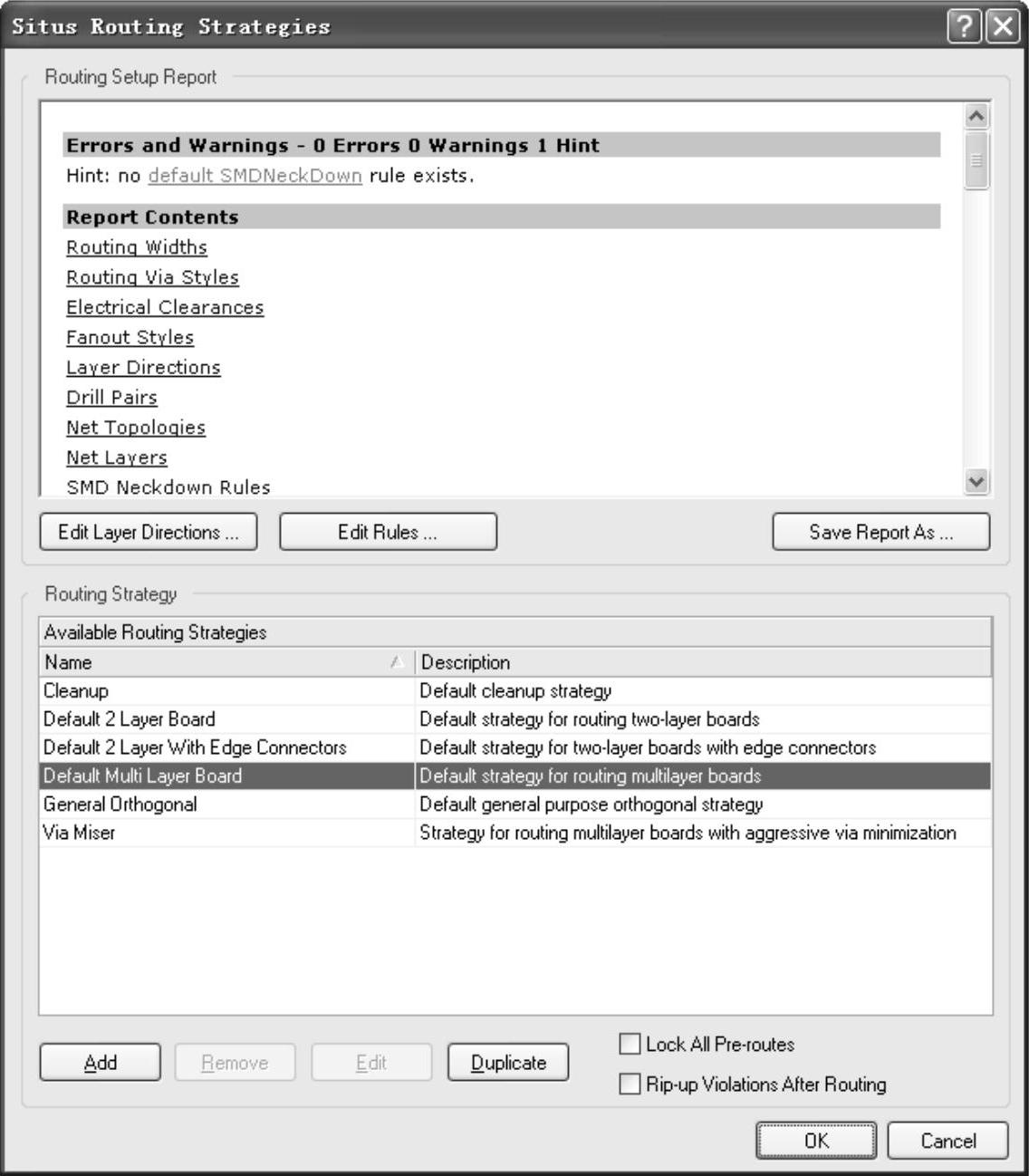
图9-92 “Situs Routing Strategies”对话框
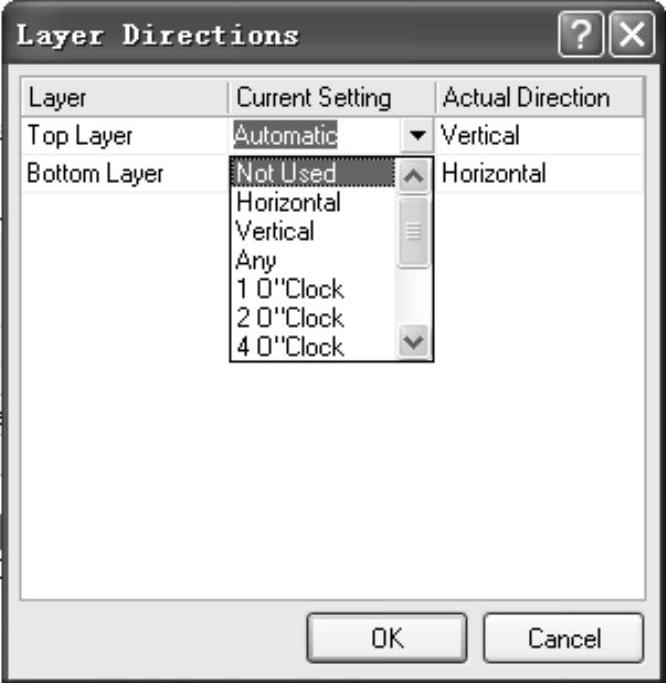
图9-93 “Layer Directions”对话框
在双层板中,一般将顶层和底层设置为布线层面,顶层为水平方向走线,底层为垂直方向走线。
5)Routing Via Style设置布线过孔类型:该选项用于定义各层之间过孔的样式和相关尺寸。双击“Routing Via Style”选项,即可进入如图9-94所示的“布线过孔形式设置”对话框。
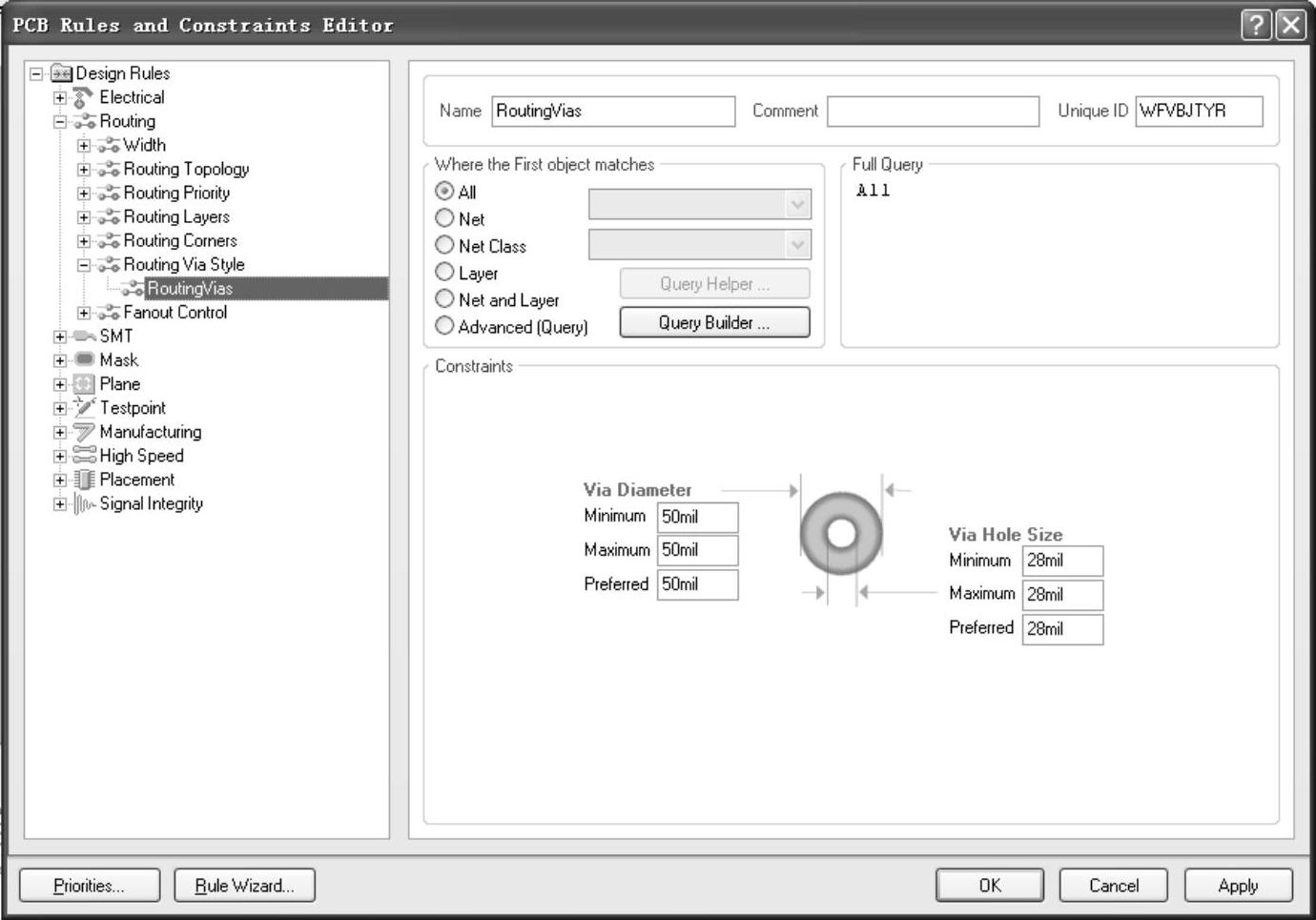
图9-94 “布线过孔形式设置”对话框
该对话框主要包括两部分。
● Where the First object matches(布线过孔形式范围的设定):这里将布线过孔形式范围
设置为All(整板),即该规则适用于整个电路板。
● Constraints(布线过孔形式属性):用于设定Via Diameter(过孔直径)和Via Hole
Size(过孔的孔径)。过孔直径和过孔的孔径都有3种定义方式:Minimum(最小)、
Maximum(最大)和Preferred(典型)。一般情况下,3个尺寸设定为一致,这里采
用系统默认值。
6)Routing Corners设置布线的拐角模式:该选项用于设置定义布线时拐角的形状及最小和最大的允许尺寸。双击“Routing Corners”选项,即可进入如图9-95所示的“布线拐角模式设置”对话框。
该对话框主要包括两部分。
● Where the First object matches(布线拐角模式范围的设定):这里将布线拐角模式范围
设置为All(整板),即该规则适用于整个电路板。
Constraints(布线拐角模式属性):用于设定拐角模式,包括拐角的Style(样式)和Setback(尺寸)。拐角的样式有90 Degrees、45 Degrees和Rounded共3种,可以在拐角的样式下拉列表框中选择其中的一种。这里采用默认值,即45 Degrees。
其他的布线规则在没有特殊要求的情况下均可以采用系统的默认值,单击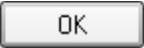 按钮即可完成布线规则的设定。
按钮即可完成布线规则的设定。
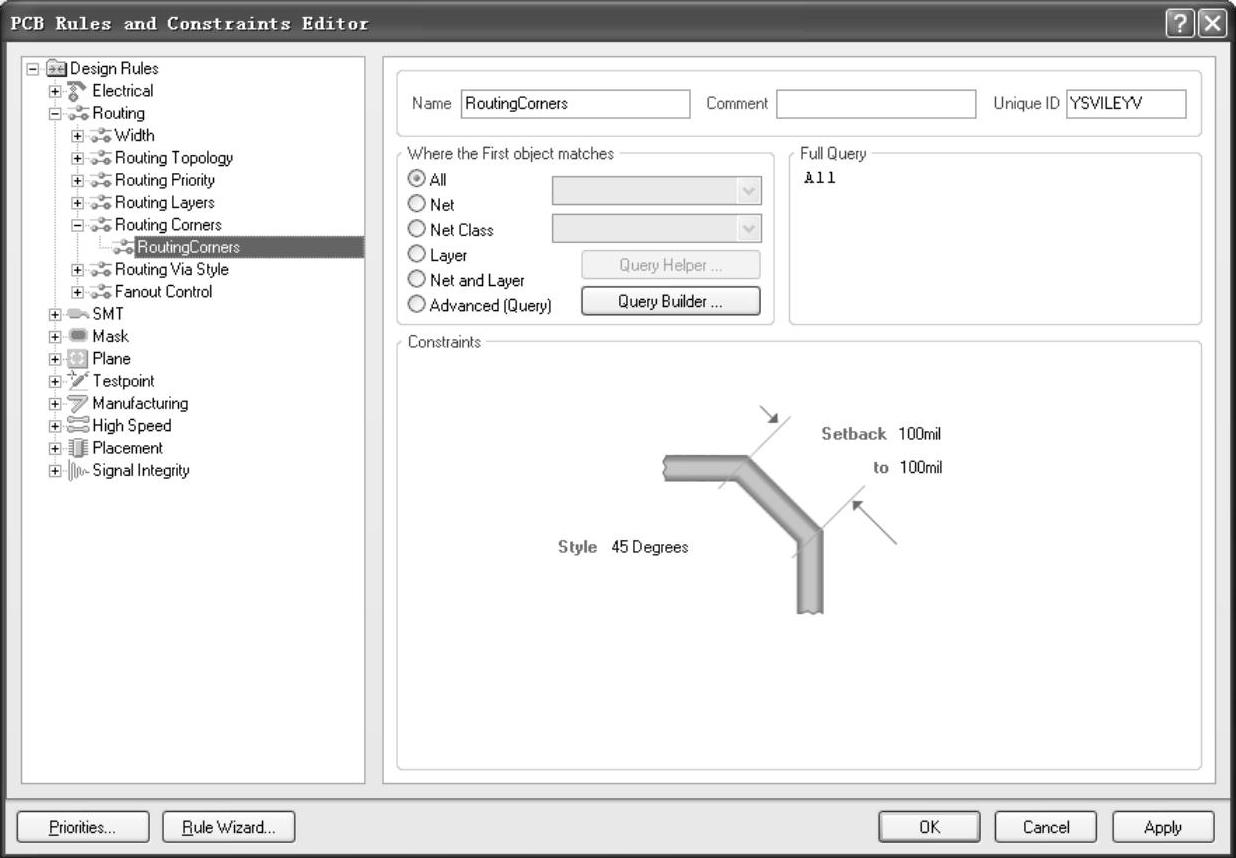
图9-95 “布线拐角模式设置”对话框
免责声明:以上内容源自网络,版权归原作者所有,如有侵犯您的原创版权请告知,我们将尽快删除相关内容。




